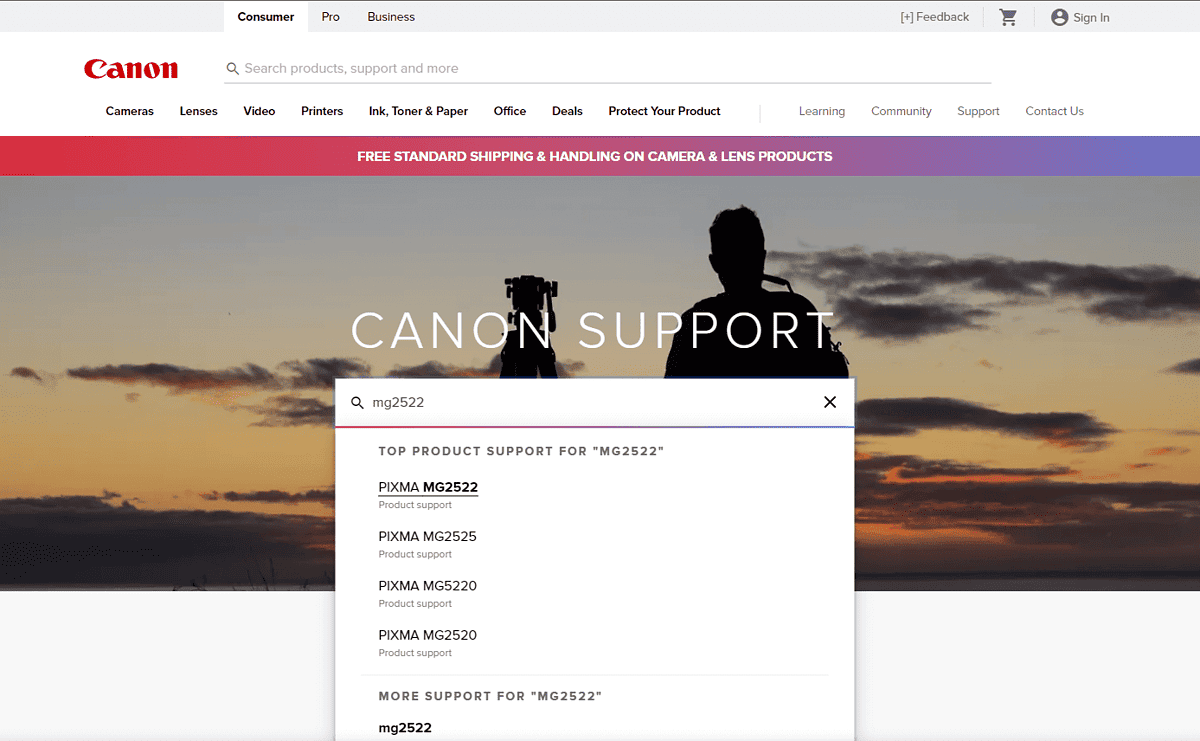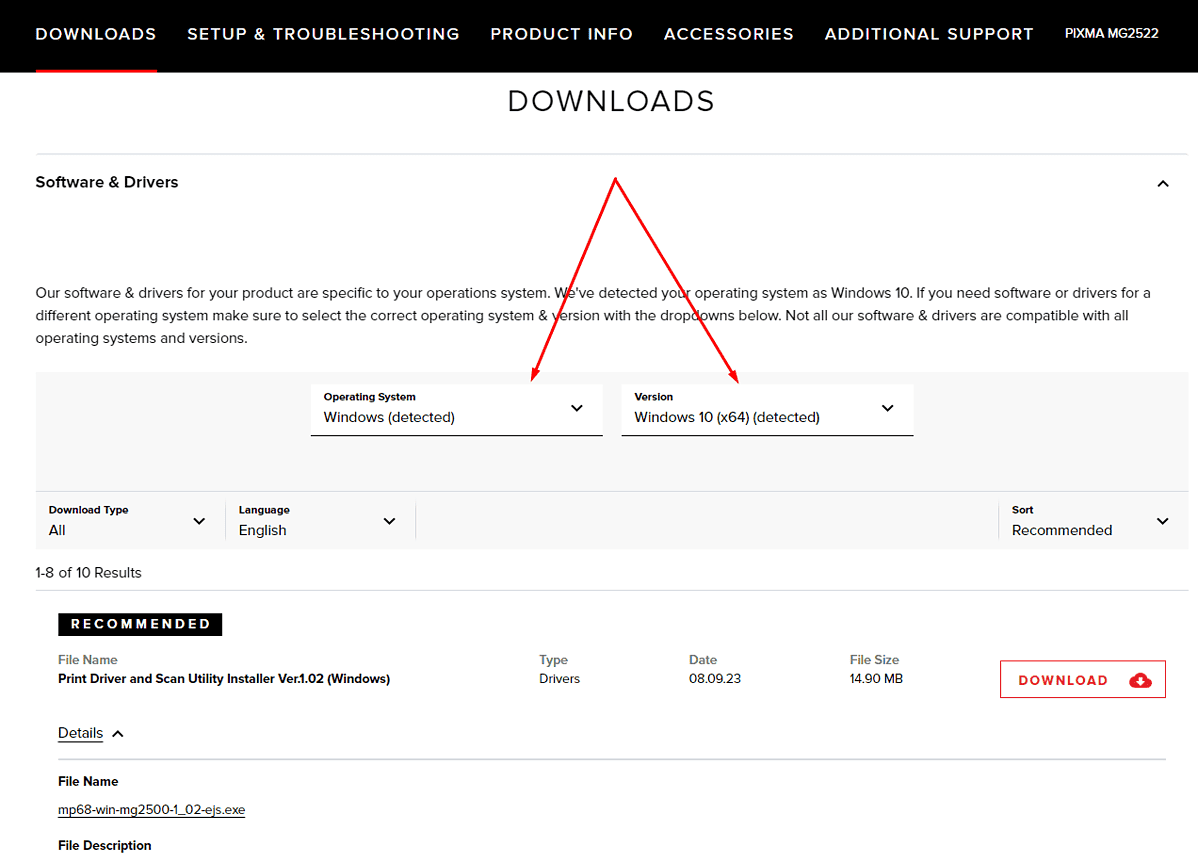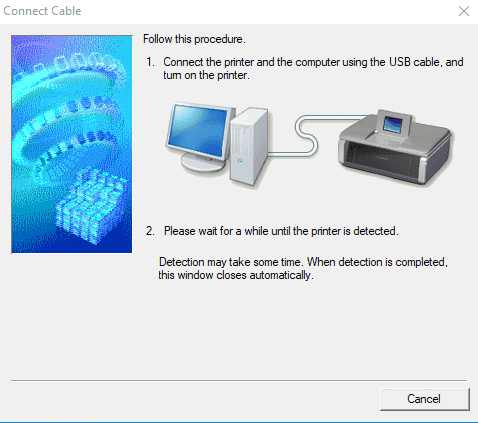Canon PIXMA MG2522-drivrutin - Hur man laddar ner och installerar på rätt sätt
5 min. läsa
Uppdaterad den
Läs vår informationssida för att ta reda på hur du kan hjälpa MSPoweruser upprätthålla redaktionen Läs mer

Att uppleva tekniska problem med din Canon PIXMA MG2522-skrivare kan vara frustrerande, särskilt om den slutar svara eller ofta kraschar. Oftare än inte beror dessa problem på inaktuella eller felaktiga skrivardrivrutiner. Jag har ställt in fler skrivare än jag kan räkna, så låt mig hjälpa dig genom att förklara hur du laddar ner och installerar Canon MG2522-drivrutinen, vilket säkerställer att din skrivare fungerar sömlöst med din dator.
Hur man laddar ner drivrutinen för din Canon MG2522
Det finns två primära metoder för att uppdatera din Canon MG2522-drivrutin: automatiskt och manuellt.
Den automatiska metoden rekommenderas för dess enkelhet och lätthet, särskilt om du inte är säker på dina datorkunskaper. Den manuella metoden, även om den är mer praktisk, ger dig kontroll över de specifika drivrutiner du installerar.
Det är därför jag kommer att täcka båda – för både nybörjare och proffs.
Lösning 1: Manuell uppdatering av drivrutinen
Om du föredrar ett mer direkt tillvägagångssätt är det ett praktiskt alternativ att uppdatera din drivrutin manuellt:
- Gå till Canons supportwebbplats och använd sökfunktionen för att hitta din skrivarmodell.
- Välj ditt operativsystem för att säkerställa kompatibilitet med drivrutinen du ska ladda ner.
- Ladda ner drivrutinen:
- Leta efter MG2522-drivrutinen, som kan vara listad under MG2500-modellen, eftersom de delar samma drivrutiner.
- Klicka på "LADDA NED" bredvid drivrutinslistan, och se till att du väljer den senaste versionen för optimal prestanda.
- Installera drivrutinen:
- Öppna den nedladdade filen och följ instruktionerna på skärmen från installationsguiden.
- Under installationen kan du behöva godkänna villkoren, välja en installationstyp och ansluta din skrivare när du uppmanas att göra det.
3. Slutför installationen:
-
- Fortsätt med installationsstegen tills du är klar.
- När du har installerat, starta om både din dator och skrivare.
- Skriv ut en testsida för att bekräfta skrivarens funktionalitet.
Lösning 2: Automatisk drivrutinsuppdatering
Den automatiska uppdateringen är en enkel process som kräver minimal ansträngning:
- Använd ett drivrutinsuppdateringsverktyg:
- Installera ett drivrutinsuppdateringsverktyg som Outbyte.
- Kör verktyget och starta en systemsökning för att upptäcka eventuella problematiska drivrutiner.
- Programvaran kan automatiskt ladda ner och installera rätt versioner av alla föråldrade eller saknade drivrutiner.
- För att specifikt uppdatera Canon MG2522-drivrutinen, välj knappen "Uppdatera" bredvid den.
- Starta om dina enheter:
- Efter uppdateringen, starta om datorn och skrivaren för att se till att den nya drivrutinen är korrekt integrerad.
Felsökning
Om du stöter på problem när du laddar ner eller installerar drivrutinen för Canon MG2522, oroa dig inte. Här är några ytterligare felsökningssteg som hjälper dig att lösa vanliga problem:
- Kontrollera din internetanslutning:
- En stabil internetanslutning är avgörande för att ladda ner drivrutiner. Om ditt internet är nere eller instabilt kan nedladdningen misslyckas eller bli skadad. Se till att din anslutning är stabil innan du försöker ladda ner igen.
- Inaktivera antivirus tillfälligt:
- Ibland kan antivirusprogram störa installationen av nya drivrutiner. Försök att inaktivera ditt antivirus tillfälligt medan du installerar drivrutinen. Kom ihåg att aktivera det igen när du är klar.
- Kör installationsprogrammet som administratör:
- Högerklicka på drivrutinsinstallationsfilen och välj "Kör som administratör." Detta ger installationsprogrammet nödvändiga behörigheter för att göra ändringar i ditt system.
- Sök efter Windows-uppdateringar:
- Om du använder en Windows-dator, se till att ditt system är uppdaterat. Ibland förlitar sig skrivardrivrutiner på den senaste versionen av Windows för att fungera korrekt.
- Använd kompatibilitetsläge:
- Om drivrutinen var designad för en tidigare version av ditt operativsystem, högerklicka på installationsprogrammet, gå till "Egenskaper", sedan "Kompatibilitet" och välj den version av operativsystemet som drivrutinen ursprungligen var avsedd för.
- Rensa tillfälliga filer:
- Tillfälliga filer kan ibland orsaka problem under installationen. Använd ett systemrengöringsverktyg eller ta bort temporära filer manuellt från mappen "Temp" i Windows.
- Kontrollera skrivarens anslutning:
- Se till att skrivaren är korrekt ansluten till din dator. Om du använder en USB-kabel, prova en annan kabel eller port som nämnts tidigare. För trådlösa anslutningar, se till att din skrivare är ansluten till samma nätverk som din dator.
- Starta om Print Spooler-tjänsten:
- Gå till Windows Services-appen, hitta tjänsten "Print Spooler", högerklicka på den och välj "Starta om". Detta kan lösa problem relaterade till skrivarkommunikation.
- Avinstallera tidigare drivrutiner:
- Om en äldre version av drivrutinen finns kan det orsaka konflikter. Avinstallera alla tidigare Canon MG2522-drivrutiner innan du försöker en ny installation.
- Se skrivarmanualen:
- Din skrivarhandbok kan ha specifika felsökningstips för drivrutinsrelaterade problem. Se den för modellspecifika råd.
- Kontakta Canons support:
- Om du har provat alla ovanstående steg och fortfarande inte kan lösa problemet, kan Canons kundsupport ge experthjälp.
- Kontrollera om det finns maskinvaruproblem:
- Ibland kanske problemet inte är programvararelaterat. Kontrollera skrivaren för tecken på maskinvarufel, såsom ovanliga ljud, felmeddelanden på skrivarens display eller synliga skador.
Genom att följa dessa tips, om det behövs, bör du kunna lösa de flesta problem relaterade till nedladdning och installation av Canon MG2522-drivrutinen.
Avslutande tankar
Oavsett om du väljer den automatiska eller manuella metoden är uppdatering av din Canon MG2522-drivrutin ett viktigt steg för att lösa skrivarproblem och förbättra prestanda. Med guiden ovan kan du enkelt hantera uppdateringsprocessen. Skulle du behöva ytterligare hjälp finns Canons kundsupport alltid tillgänglig för att hjälpa dig.
Kom ihåg att det är nyckeln till att hålla dina drivrutiner uppdaterade för att säkerställa skrivarens livslängd och tillförlitlighet.